Chưa có sản phẩm trong giỏ hàng.
Website truongthinh.info có bài Cách buộc xóa file trong Windows 10 – Nếu Windows ngăn bạn xóa một file, bạn có thể sử dụng một lệnh duy nhất để buộc xóa file từ dòng lệnh. Đây là cách để bạn thực hiện việc đó.
Nếu Windows ngăn bạn xóa một file, bạn cũng có thể có thể sử dụng một lệnh duy nhất để buộc xóa file từ dòng lệnh. Đây là cách để bạn thi hành việc đó.
File trong Windows được xóa như làm sao?
Bạn thường cũng có thể xóa đa số mọi file hoặc thư mục bằng phương pháp nhấn nút Delete trên bàn phím. Khi bị xóa, file sẽ được chuyển đến Recycle Bin để bạn cũng có thể phục hồi dữ liệu đã xóa khi cần. Để bỏ lỡ Recycle Bin và xóa vĩnh viễn một file, bạn có thể sử dụng phím tắt Shift + Delete .
Khi một file đang được sử dụng, nó chẳng thể bị xóa theo các cách thông thường. Nếu bạn gắng gượng làm điều đó, bạn cũng đều có thể thu được thông báo lỗi “Access Denied: File in use” . Điều này chủ đạo là do file bị khóa bởi một ứng dụng. Thường thì không có cách đơn giản nào để biết ứng dụng nào đang khóa file và chặn bạn xóa nó.
Trong những trường hợp đó, bạn cũng có thể có thể thực thi một lệnh để buộc xóa các file.
Lưu ý quan trọng : Trước khi buộc xóa, hãy đáp ứng rằng không có dữ liệu quan trọng nào được lưu giữ trong file và việc xóa file là an toàn. Ngoài ra, hãy tạo bản sao lưu trước lúc xóa file. Sau khi xóa, bạn không thể phục hồi file nữa.
Lệnh buộc xóa file
Để buộc xóa một file trong Windows, ta sẽ sử dụng một dòng lệnh duy nhất. Ngay khi bạn thực thi lệnh, file đích sẽ buộc bị xóa.
1. Điều trước mắt bạn cần là đường dẫn file. Mở File Explorer và đi đến nơi file được lưu trữ. Tiếp theo, nhấp vào thanh địa điểm và sao chép đường dẫn.
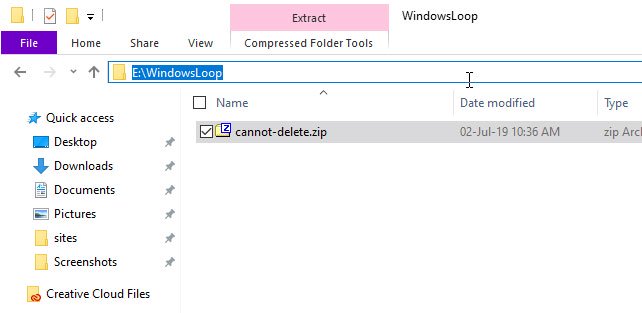
Sao chép đường dẫn file
2. Bây giờ, hãy mở Command Prompt với quyền admin.
3. Trong cửa sổ Command Prompt , thực thi lệnh bên dưới, thay thế X bằng ký tự ổ thực tế. Ví dụ, file của bài viết được lưu trữ trong ổ E:. Vì vậy, E được nhập trong lệnh dưới đây.
Nếu file bạn đang cố xóa trong ổ C, bạn cũng đều có thể bỏ qua bước này.
X: 
Thực thi lệnh với ổ chứa file cần xóa
4. Khi bạn đang ở trong ổ đích, hãy thực thi lệnh bên dưới, thay thế bằng đường dẫn thực tiễn bạn đã sao chép trước đó.
cd "E:DummyFolder" 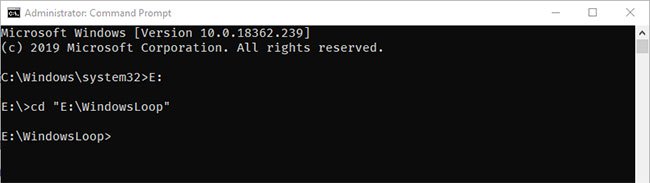
Thực thi lệnh với đường dẫn file đã sao chép
5. Bước này sẽ đưa bạn đến thư mục chứa file. Bây giờ, thực thi lệnh dưới đây, thay thế fileName.ext bằng tên file thực tế cùng với phần mở rộng.
Trong tình huống ví dụ, file cần xóa là một file zip. Vì vậy, tên file cùng theo với phần mở rộng. zip được nhập.
del /s /q "fileName.ext" 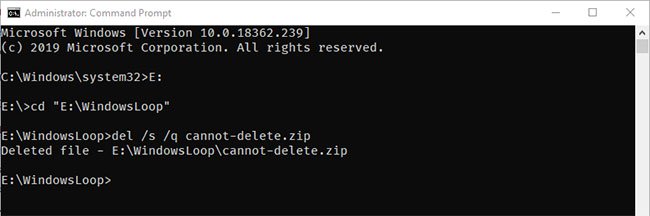
Thực thi lệnh với tên file thực tiễn cùng với phần mở rộng
6. Nếu Windows cũng có thể xóa file, bạn sẽ thấy phản hồi Deleted File.
Xem thêm: cai win pc quan phu nhuan nhanh vs cai win laptop quan tan phu vs cong ty cai lai win pc huyen can gio vs
Từ khóa bài viết: truongthinh.info, Windows 10, xóa file, xóa file trong win 10, buộc xóa file trong Windows 10, cách buộc xóa file trong Windows 10
Bài viết Cách buộc xóa file trong Windows 10 được tổng hợp và biên tập bởi: truongthinh.info. Mọi ý kiến đóng góp và phản hồi vui lòng gửi Liên Hệ cho truongthinh.info để điều chỉnh. truongthinh.info xin cảm ơn.
